Як експортувати нотатки в Apple Notes як PDF на будь-якому пристрої

Дізнайтеся, як експортувати нотатки в Apple Notes як PDF на будь-якому пристрої. Це просто та зручно.

Як виправити помилку CE-32895-7? Це те, що ви шукаєте? Тоді ви в правильному місці, оскільки сьогодні в цій статті я ділюся ефективними рішеннями для виправлення помилки PS4 CE-32895-7 .
Що ж, помилка PS4 CE-32895-7 означає, що PlayStation 4 не матиме сертифіката RootCA , і це викликає проблеми з сертифікатом сервера.
Отже, якщо ви зіткнулися з помилкою, то продовжуйте читати статтю, тут я ділюся з вами експертними рішеннями для виправлення коду помилки CE-32895-7 , але спочатку з’ясуйте поширені причини помилки PlayStation.
Що викликає помилку CE-32895-7 на PS4?
Після дослідження наші експерти з’ясували деякі поширені причини появи коду помилки PS4 (CE-32895-7). Ось деякі з них:
Через збій TCP/IP – перевірте, чи немає проблем з мережею чи будь-яких змін, внесених вашим постачальником послуг Інтернету. Або спробуйте скинути налаштування маршрутизатора та підключитися до Інтернету.
Підключено до мережі з обмеженим доступом. Перевірте, чи ваша PS4 підключена до мережевого з’єднання, яке обмежено чи обмежено, накладене адміністратором мережі. Обов’язково перевірте мережеві обмеження та уникайте використання публічної мережі.
Через проблеми з апаратним забезпеченням – у деяких випадках код помилки CE-32895-7 з’являється через проблеми з апаратними компонентами, такими як мережева карта, драйвер графічної карти. У цій ситуації зверніться до комп’ютерного експерта та перевірте вашу систему.
Встановлення очікуваного оновлення мікропрограми – помилка також з’являється через невдале оновлення мікропрограми. Отже, перевірте наявність незавершених оновлень і встановіть їх у безпечному режимі.
Якісь внутрішні збої – іноді через внутрішні збої в PS4 починають виникати проблеми. Отже, перезавантажте PlayStation, щоб вирішити внутрішні збої та п��милки.
Як виправити помилку Ce-32895-7 на PS4?
Зміст
Рішення 1 – перезавантажте PS4
Тут пропонується перезавантажити PlayStation, оскільки це може спрацювати, щоб виправити код помилки CE-32895-7. Перезапустивши допомогу, ви виправите внутрішні збої та баги PS4.
І перевірте, чи це працює для вас, щоб виправити код помилки PS4 CE-32895-7 . Але якщо ні, перейдіть до наступного рішення.
Рішення 2 – Переключіться на іншу мережу
Інша поширена проблема, відповідальна за код помилки CE-32895-7 у PS4, пов’язана з проблемами мережі або адміністратор обмежив або обмежив з’єднання з PlayStation Network.
Отже, перевірте, чи використовуєте ви публічну мережу, а потім переключіться на іншу мережу, як-от домашню або мобільну.
Перевірте, чи це працює для вас, щоб вирішити помилку CE-32895-7 . Але якщо ви все ще стикаєтеся з тією самою помилкою на PlayStation, перейдіть до наступного рішення.
Рішення 3 – скиньте маршрутизатор
Багатьом геймерам вдалося виправити код помилки PS4 CE-32895-7 шляхом скидання роутера . Отже, спробуйте скинути призначення TCP/IP до значень за замовчуванням.
Це допоможе позбутися неузгодженості мережі, що виникла через маршрутизатори, які працюють з обмеженою пропускною здатністю, або зміни, накладені провайдером.
Будь ласка, зверніть увагу : скидання маршрутизатора призведе до видалення всіх користувацьких налаштувань, встановлених вами, таких як пристрої в білому списку, переадресовані порти та пристрої, які ви блокуєте.
Ну, щоб скинути маршрутизатор і подивіться на кнопку скидання на задній панелі маршрутизатора. А як тільки ви знайдете кнопку, знайдіть гострий предмет, наприклад викрутку чи зубочистку. Тепер натисніть кнопку та утримуйте кнопку скидання маршрутизатора, доки не побачите, що світлодіоди блимають. І як завершиться процес скидання.
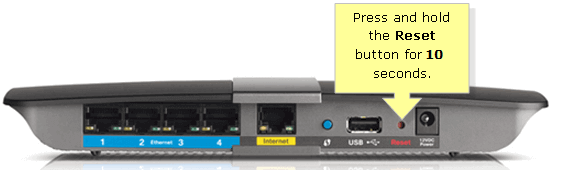
Спробуйте відновити підключення до Інтернету, а потім запустіть PS4 і перевірте, чи не з’явився код помилки CE-32895-7 .
Рішення 4 – оновіть мікропрограму
Як було сказано вище та підтверджено компанією Sony, код помилки CE-32895-7 також спрацьовує, коли ви не інсталювали обов’язкове оновлення мікропрограми.
І доки ви не встановите мікропрограму, вам може бути заборонено доступ до важливих функцій, таких як перегляд PS4, підключення до Інтернету та інші.
Але невдале оновлення або будь-яке пошкодження може показати, що мікропрограма недоступна. Якщо це так, примусово встановіть нове оновлення мікропрограми з безпечного режиму .
Отже, дізнайтеся, як оновити мікропрограму PS4 із безпечного режиму
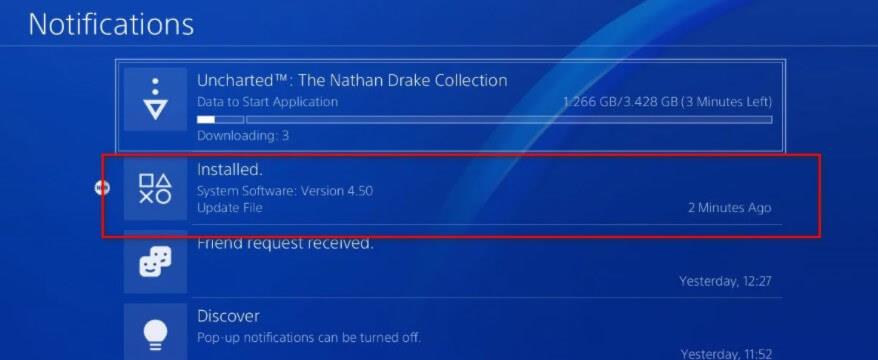

Це вимкне живлення консолі, тому повністю вимкніть її. Також уникайте переводу системи в сплячий режим, оскільки наведені кроки не працюватимуть.
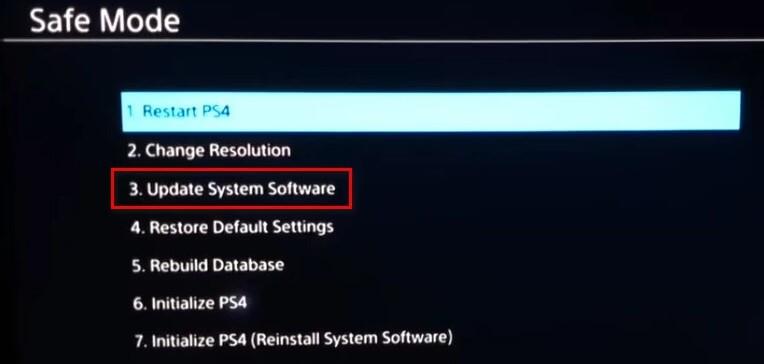
Сподіваюся, це допоможе вам усунути помилку CE-32895-7 на PS4.
Рішення 5 – перебудуйте базу даних
Якщо після оновлення все ще виникає проблема з помилкою PS4 CE-32895-7, спробуйте перебудувати базу даних із безпечного режиму.
Отже, виконайте наведені кроки, щоб перейти в безпечний режим і перебудувати базу даних.
За оцінками, наразі помилку PlayStation 4 вирішено, але якщо ні, спробуйте відновити налаштування за замовчуванням.
Рішення 6. Обслуговуйте свою консоль
Якщо жодне з перерахованих вище рішень не працює для виправлення коду помилки CE-32895-7 на PS4, то, ймовірно, проблема з апаратним забезпеченням.
І в цій ситуації вам потрібно звернутися до сервісного центру або зв’язатися з агентом Sony Live на їхній сторінці «Зв’язатися з нами» та отримати квиток на обладнання.
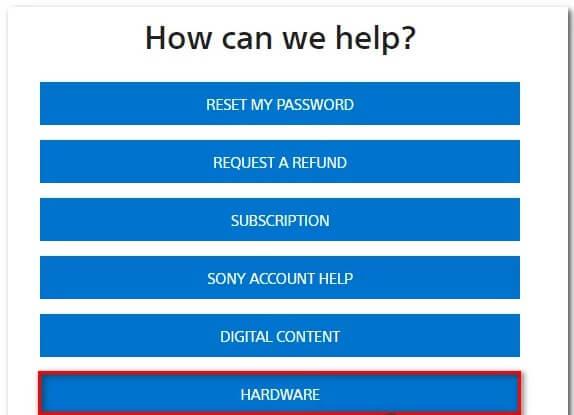
Отже, це рішення, які варто спробувати усунути код помилки PS4 CE-32895-7 .
Висновок
І це все про код помилки PS4 CE-32895-7, тут я зробив усе можливе, щоб перерахувати повну інформацію, пов’язану з помилкою CE-32895-7.
Дотримуйтеся найкращих можливих рішень, щоб виправити помилку PS4 . Усі перелічені рішення легко виконати, і, за оцінками, одне з наших згаданих рішень змогло виправити помилку CE-32895-7 на PlayStation 4.
Обов’язково обережно спробуйте запропоновані рішення одне за одним.
Крім того, не соромтеся просканувати свою систему Windows за допомогою PC Repair Tool , щоб оптимізувати продуктивність ПК з Windows 10 і виправити типові помилки ПК.
Удачі..!
Дізнайтеся, як експортувати нотатки в Apple Notes як PDF на будь-якому пристрої. Це просто та зручно.
Як виправити помилку показу екрана в Google Meet, що робити, якщо ви не ділитеся екраном у Google Meet? Не хвилюйтеся, у вас є багато способів виправити помилку, пов’язану з неможливістю поділитися екраном
Дізнайтеся, як легко налаштувати мобільну точку доступу на ПК з Windows 11, щоб підключати мобільні пристрої до Wi-Fi.
Дізнайтеся, як ефективно використовувати <strong>диспетчер облікових даних</strong> у Windows 11 для керування паролями та обліковими записами.
Якщо ви зіткнулися з помилкою 1726 через помилку віддаленого виклику процедури в команді DISM, спробуйте обійти її, щоб вирішити її та працювати з легкістю.
Дізнайтеся, як увімкнути просторовий звук у Windows 11 за допомогою нашого покрокового посібника. Активуйте 3D-аудіо з легкістю!
Отримання повідомлення про помилку друку у вашій системі Windows 10, тоді дотримуйтеся виправлень, наведених у статті, і налаштуйте свій принтер на правильний шлях…
Ви можете легко повернутися до своїх зустрічей, якщо запишете їх. Ось як записати та відтворити запис Microsoft Teams для наступної зустрічі.
Коли ви відкриваєте файл або клацаєте посилання, ваш пристрій Android вибирає програму за умовчанням, щоб відкрити його. Ви можете скинути стандартні програми на Android за допомогою цього посібника.
ВИПРАВЛЕНО: помилка сертифіката Entitlement.diagnostics.office.com



![[ВИПРАВЛЕНО] Помилка 1726: Помилка виклику віддаленої процедури в Windows 10/8.1/8 [ВИПРАВЛЕНО] Помилка 1726: Помилка виклику віддаленої процедури в Windows 10/8.1/8](https://img2.luckytemplates.com/resources1/images2/image-3227-0408150324569.png)
![Як увімкнути просторовий звук у Windows 11? [3 способи] Як увімкнути просторовий звук у Windows 11? [3 способи]](https://img2.luckytemplates.com/resources1/c42/image-171-1001202747603.png)
![[100% вирішено] Як виправити повідомлення «Помилка друку» у Windows 10? [100% вирішено] Як виправити повідомлення «Помилка друку» у Windows 10?](https://img2.luckytemplates.com/resources1/images2/image-9322-0408150406327.png)


